最近は、Uber Eatsを利用している芸能人も増え、有名芸能人がUber Eatsを宣伝しているCMも増えました。
私も仕事で様々な地域を配達していますが、以前は都内近郊に限られていたUber Eatsの配達員でしたが、最近は、郊外でも配達している姿を見かけるようになりました。
私の知り合いもアマゾンフレックスとUber Eatsの仕事を併用している人がいます。
昼間の仕事が終わって「2~3時間、配達の仕事をしている」というサラリーマンの知り合いもいます。
Uber Eatsやアマゾンフレックスなどの配達はコロナも追い風になって1~2年で劇的に需要が高まっています。
Uber Eatsは芸能人にも人気
Uber Eatsは、「ZIP!」や「スッキリ」などのニュース番組など多くのメディアでも紹介されています。
「しゃべくり007」では、浜崎あるみさん、高嶋ちさ子さん、「桜井・有吉THE夜会」では森泉さんも利用していると放送されました。
ナインティナインの岡村隆史さんもUber Eats利用していると自分のラジオ番組で話していました。
こんな記事を見つけました。➔ Uber Eatsの配達で芸能人や有名人に会えるのは本当?実際に働いている私の実情まとめcheck
「家に食べる物がない」「食糧の買い出しに行くのが億劫(おっくう)だ」「表に食べに出たくない」
こんな時に出前を取る選択肢にUber Eatsというサービスが加わりました。
今までだと、近くのラーメン屋、日本そば屋、ピザ屋くらいしか出前をしてくれませんでした。
しかし、このサービスを利用すれば、登録されている店から様々な種類の食べ物も配達してくれます。
今回の話は、一般的なUber Eatsの話をご照会致します。参考までにお読みください。
Uber Eatsの登録
1 アプリをダウンロードする
2 画面一番下の登録をタップする
3 メールアドレス、電話番号、パスワードを入力する
4 名前を登録する
山田一郎の場合、「名前:山田、性:一郎」(本来は名前が一郎で姓は山田と逆)と入力すると、配達員への名前表示が「山田 一」と表示されるようになります。
これは、名+姓の1文字目という仕組みになっている為です。
5 支払い情報の入力
支払い情報としてクレジットカードの情報を入力します。
カードスキャンを押すとカード番号をカメラで撮影することができます。
この際デビットカードも登録することができます。
6 認証コードの入力
4桁の「認証コード」がSMSに送付されるので、最後に確認として4桁の「認証コード」を登録した電話番号へ入力します。
これで登録準備は完了です。
Uber Eatsの支払方法
全てスマホアプリ上で完結させるため、現金決済はできません。
クレジットカードまたはデビットカードの登録が必要です。ただし、大阪限定で現金が利用できるようになったとのことです。
Uber Eatsの配達料金
メニューにプラスして配達料金がかかります。110円~420円(税込)の価格変動制になっています。
注文する店との距離が近いほど配達料金は安くなります。
目安としては、配達場所から徒歩で10分以内ならば110円の送料です。
この配達料金は店の選択画面にも表示されています。また、配達料金順に店の検索をすることもできます。
名古屋と福岡については一律380円です。また、雨の日や土日の混雑時などの場合は、配達料金が高くなることもあります。
Uber Eatsの注文方法
それでは実際にUber Eatsで注文してみましょう。
1 配送の詳細を入力する
「新しいお届け先を入力してください」と書かれた項目をタップして「届けて欲しい場所」を入力する。
場所を入力すると下に「サジェスト」が表示されるのでそれをタップします。
2 建物名、部屋番号、階数の入力
マンション、アパート、オフィス等から注文する場合は、「建物名、部屋番号、階数」を入力します。
3 いつ配達を希望するかを選ぶ
今すぐの注文であれば「速やかにお届け」にします。
少し先の時間や別の日の注文を予約したい場合は、「注文を予約する」を選択します。
1週間先の30分単位15分刻みの予約が可能です。
4 プロモーションコードを入力する。
既にUber Eatsを利用している人の「プロモーションコード」(割引クーポン)を入力することで割引を受けることができます。
右下にある人型のアイコンをタップして表示されるページの「プロモーション」をタップします。
「プロモーションコード」を入力するという欄にコードを打ち込んで「運用する」をタップします。
次回注文時にも自動で使用出来るようになります。
5 レストランを選ぶ
左下の建物のアイコンをタップすると指定したお届け先へ配達可能なレストラン、店舗が表示されます。
左上の三本線のマークをタップすると人気度や配達時間で並べ替えをすることもできます。
画面下の左から二番目の虫眼鏡アイコンをタップすれば、食べ物のジャンルやキーワードの検索も可能です。
エリアの制限
Uber Eatsは現在地から近い店しかアプリで表示されません。
例えば、渋谷にいた場合、銀座の店は表示されません。
具体的な距離は不明ですが、およそ半径5km以内ではないかと思われます。
レストラン、店の絞り込み
レストランや店を絞り込むことも可能です。
料理別はもちろんのこと「価格」や「最大配達手数料」などで絞り込むことも可能です。
安いレストランや店だけ表示させることも可能です。
Uber Eatsの今後の展望
現段階ではまだまだ全国的に普及しているとは言えません。(有名人のCM起用もあって急速に全国展開しています)
しかし、実際に利用した人たちの口コミやテレビ番組などでの宣伝効果は大きく、登録店や利用者が全国的に急増しています。
配達員の登録も増えていて、今後どのような展開を示すのか大いに期待したいサービスです。





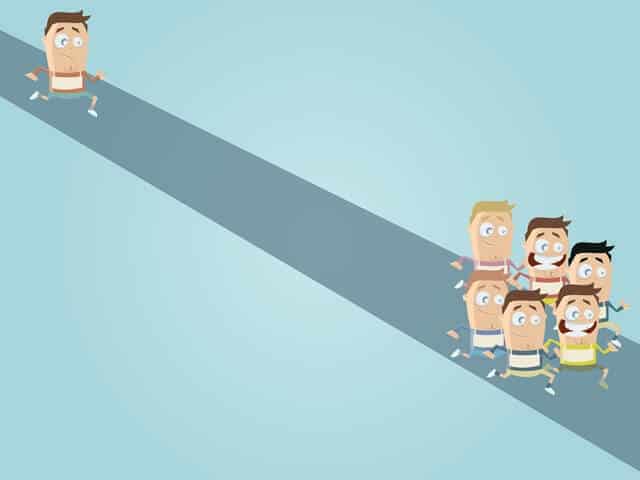





コメントを残す